แสดงข้อมูลเป็นสัญลักษณ์โดยใช้รูปร่าง
Numbers มีรูปร่างหลายร้อยแบบที่ให้คุณเติมสี ปรับแต่ง และผสมผสานได้ตามต้องการ ใช้รูปร่างเพื่อนำเสนอกระบวนการที่ซับซ้อน สร้างไทม์ไลน์ของเหตุการณ์ หรือแสดงข้อมูลสรุปผลลัพธ์

Numbers มีรูปร่างหลายร้อยแบบที่ให้คุณเติมสี ปรับแต่ง และผสมผสานได้ตามต้องการ ใช้รูปร่างเพื่อนำเสนอกระบวนการที่ซับซ้อน สร้างไทม์ไลน์ของเหตุการณ์ หรือแสดงข้อมูลสรุปผลลัพธ์
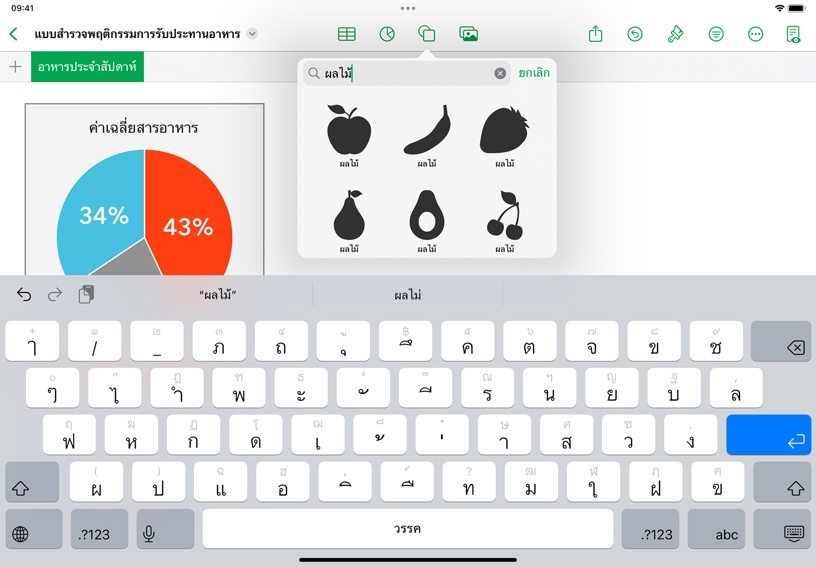
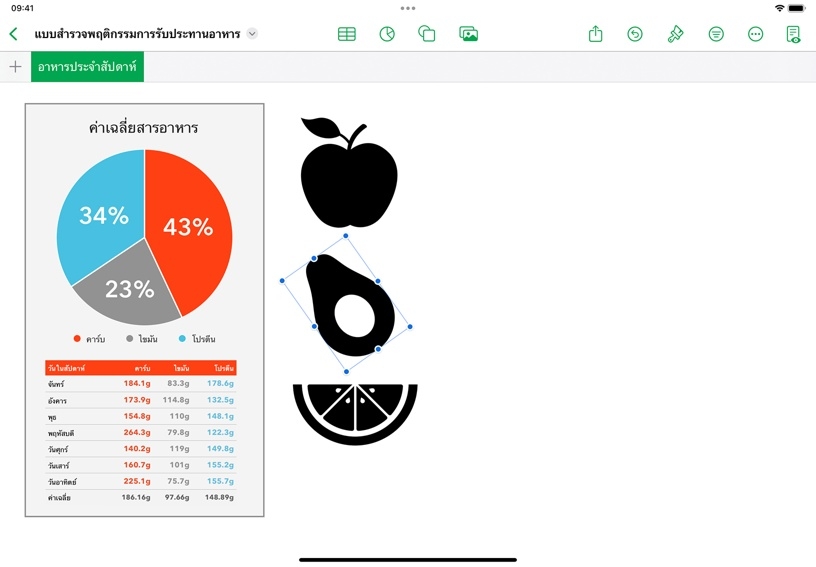
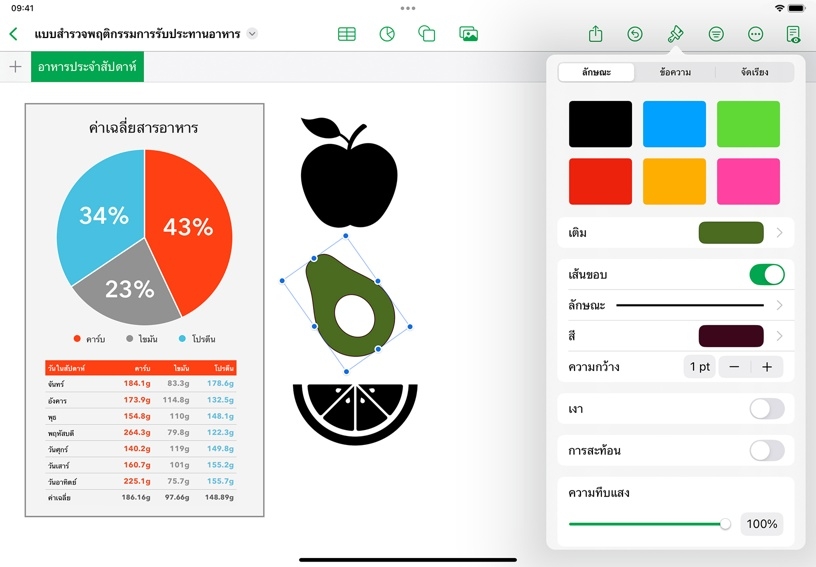
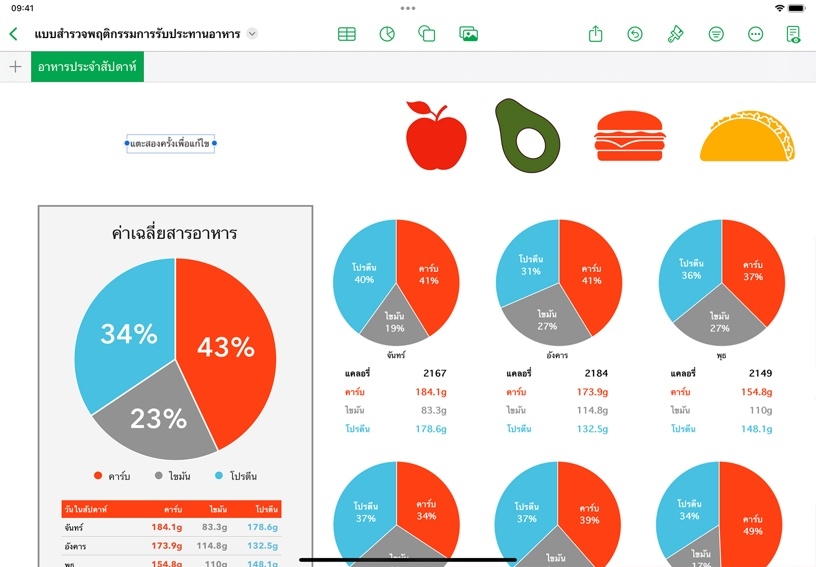
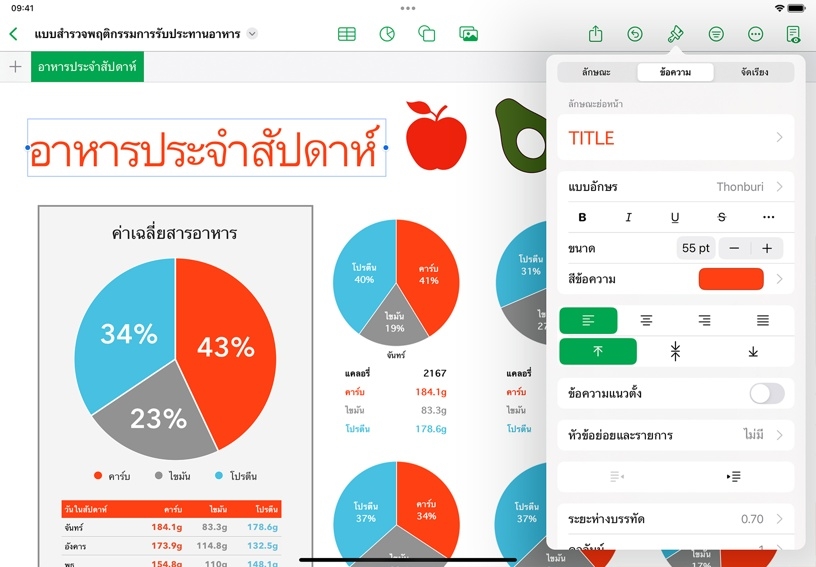
เพิ่มรูปร่าง โดยแตะ "รูปร่าง" ![]() แล้วแตะรูปร่างใดก็ได้ โดยสามารถเลือกประเภทที่ต้องการ หรือแตะ "ค้นหา"
แล้วแตะรูปร่างใดก็ได้ โดยสามารถเลือกประเภทที่ต้องการ หรือแตะ "ค้นหา" ![]() เพื่อค้นหารูปร่างที่เฉพาะเจาะจงก็ได้
เพื่อค้นหารูปร่างที่เฉพาะเจาะจงก็ได้
ย้ายและปรับขนาดรูปร่าง แตะรูปร่างเพื่อเลือก แล้วลากไปยังตำแหน่งใหม่ ลากขอบจับสีฟ้าด้านใดก็ได้เพื่อปรับขนาดรูปร่าง
ปรับแต่งลักษณะของรูปร่าง โดยแตะ "รูปแบบ" ![]() แตะแถบลักษณะ แล้วเลือกเติมสีใหม่ เพิ่มเส้นขอบ ปรับความทึบแสง และอีกมากมาย
แตะแถบลักษณะ แล้วเลือกเติมสีใหม่ เพิ่มเส้นขอบ ปรับความทึบแสง และอีกมากมาย
เพิ่มกล่องข้อความ โดยแตะ "รูปร่าง" ![]() ไปที่หมวดหมู่ "พื้นฐาน" แล้วแตะ "ข้อความ" แตะสองครั้งที่กล่องข้อความเพื่อเพิ่มข้อความของคุณเอง
ไปที่หมวดหมู่ "พื้นฐาน" แล้วแตะ "ข้อความ" แตะสองครั้งที่กล่องข้อความเพื่อเพิ่มข้อความของคุณเอง
จัดรูปแบบข้อความ โดยเลือกข้อความหรือกล่องข้อความ แตะ "รูปแบบ" ![]() จากนั้นแตะแถบข้อความเพื่อเปลี่ยนแบบอักษร สี ลักษณะ การจัดแนว และตัวเลือกอื่นๆ
จากนั้นแตะแถบข้อความเพื่อเปลี่ยนแบบอักษร สี ลักษณะ การจัดแนว และตัวเลือกอื่นๆ
เก็บข้อมูลเกี่ยวกับพืชและสัตว์ในท้องถิ่นก่อนไปทัศนศึกษา แล้วใช้รูปร่างและกล่องข้อความเพื่อจดบันทึกเกี่ยวกับพืชและสัตว์ที่คุณพบ
สร้างภาพตัดปะเพื่อฝึกฝนคำศัพท์ เลือกรูปร่างของสัตว์และสิ่งของที่พบบ่อยในชีวิตประจำวัน แล้วพิมพ์ชื่อลงในรูปร่าง
คุณสามารถเพิ่มวัตถุ 3D ที่สร้างด้วยซอฟต์แวร์ 3D หรือการสแกน 3D ในรูปแบบไฟล์ USDA, USDC และ USDZ ลงในสเปรดชีตของคุณได้ โดยหลังจากที่เพิ่มวัตถุ 3D แล้ว ก็สามารถปรับขนาด เล่นแอนิเมชั่นแบบฝัง และหมุนวัตถุตามแกน x, y และ z ได้
ดูเพิ่มเติมเกี่ยวกับการเพิ่มวัตถุ 3D ลงในสเปรดชีต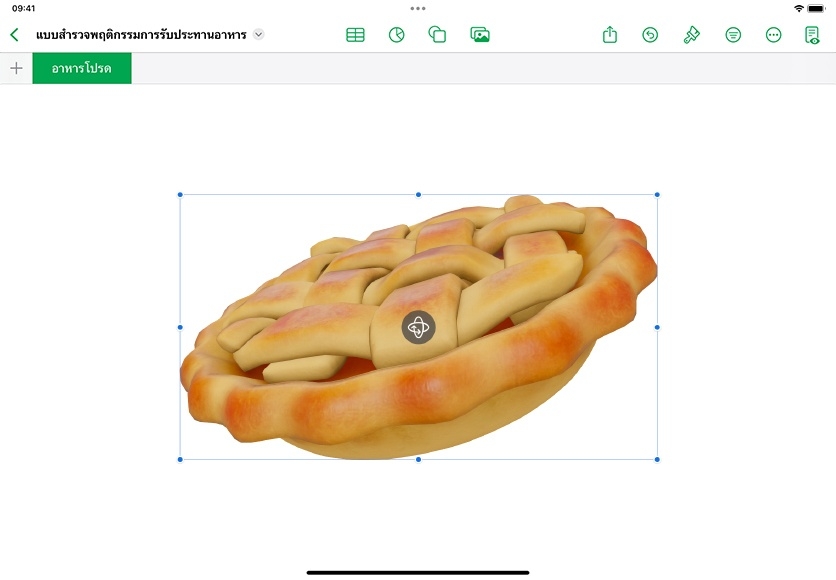
แชร์สิ่งที่คุณได้เรียนรู้และช่วยให้คนอื่นๆ ค้นพบโปรแกรม Apple Teacher
ลิงก์ไปยังหน้านี้ใน Apple Education Community ถูกคัดลอกไปยังคลิปบอร์ดของคุณแล้ว